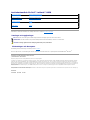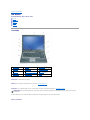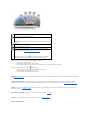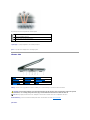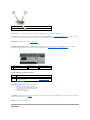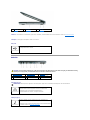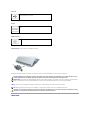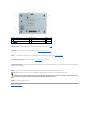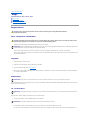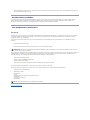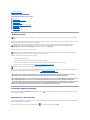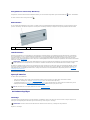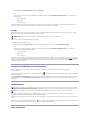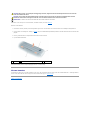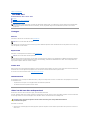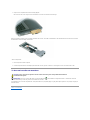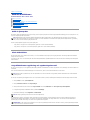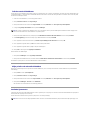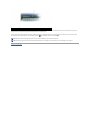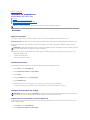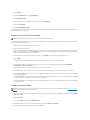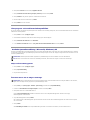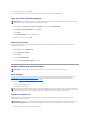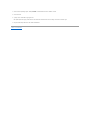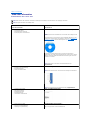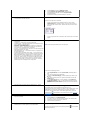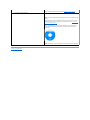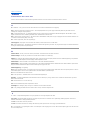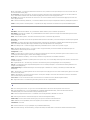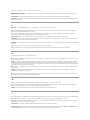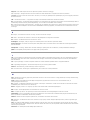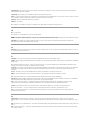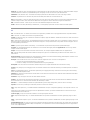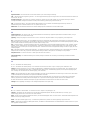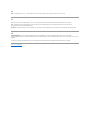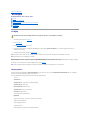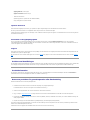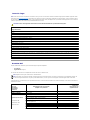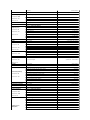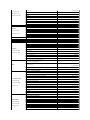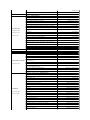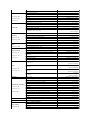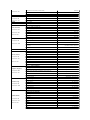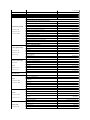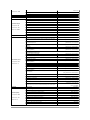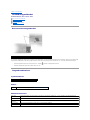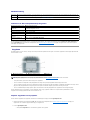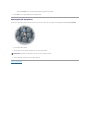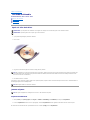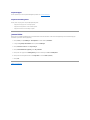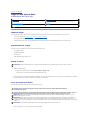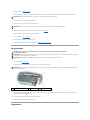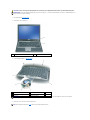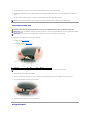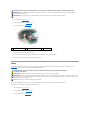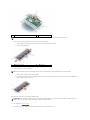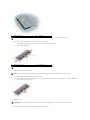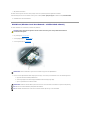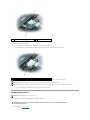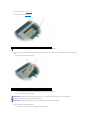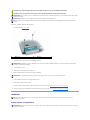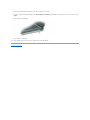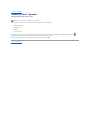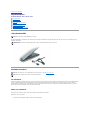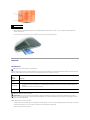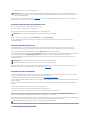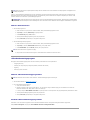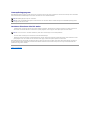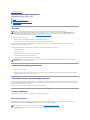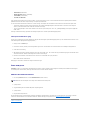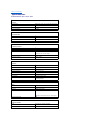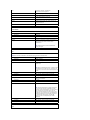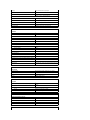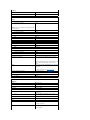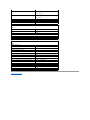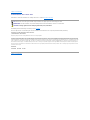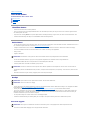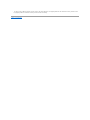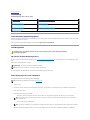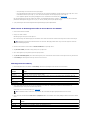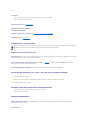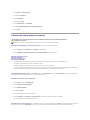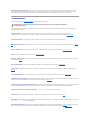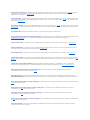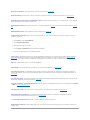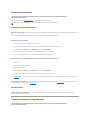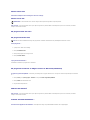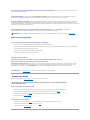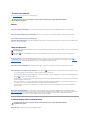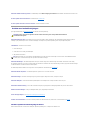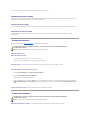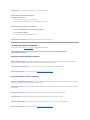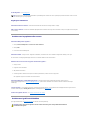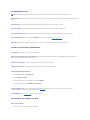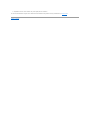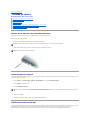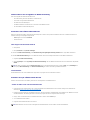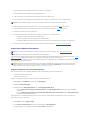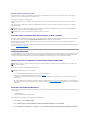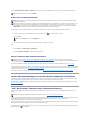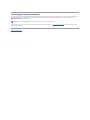AnvändarhandbokförDell™Latitude™D620
InformationomannandokumentationsommedföljerdatornfinnsiavsnittetSökaefterinformation.
Varningar och upplysningar
Förkortningarochakronymer
EnfullständiglistaöverförkortningarochakronymerfinnsiOrdlistan.
OmduharköptenDell™nSeries-datorgällerintedeninformationidettadokumentsomröroperativsystemetMicrosoftWindows
®
Windows
®
.
Informationenidethärdokumentetkankommaattändras.
©2005–2006DellInc.Medensamrätt.
ÅtergivninginågonformutanskriftligttillståndfrånDellInc.ärsträngtförbjuden.
Varumärkensomförekommeridokumentet:Dell, DELL-logotypen, Inspiron, Dell Precision, Dimension, OptiPlex, Latitude, PowerEdge, PowerVault, PowerApp, ExpressCharge, TravelLite,
Strike Zone, Wi-Fi Catcher, Dell MediaDirect, XPS och Dell OpenManage ärvarumärkensomtillhörDellInc.;Core och IntelärregistreradevarumärkensomtillhörIntelCorporation;
Microsoft, Outlook och WindowsärregistreradevarumärkensomtillhörMicrosoftCorporation;BluetoothärettregistreratvarumärkesomtillhörBluetoothSIG,Inc.ochanvändsav
Dell under licens; TouchStripärettvarumärkesomtillhörUPEK,Inc.; EMCärettregistreratvarumärkesomtillhörEMCCorporation;ENERGY STARärettregistreratvarumärkesom
tillhörU.S.EnvironmentalProtectionAgency.SomENERGYSTAR-partner har Dell Inc. fastslagit att produkten uppfyller kraven enligt ENERGY STAR-riktlinjernaföreffektivt
energiutnyttjande.
Andravarumärkenochvarunamnkanförekommaidokumentetochhänvisardåantingentillrespektiveägaresmärkenochmärkesnamnellerprodukter.DellInc.frånsägersig
alltägarintresseavandravarumärkenänsinaegna.
Modell PP18L
Januari2006P/NPC979Rev.A01
Sökaefterinformation
Systeminställningsprogrammet
Om datorn
Installera om programvara
Användaettbatteri
Läggatillochbytautdelar
Användatangentbordet
FunktioneriDell™QuickSet
Användabildskärmen
Resa med datorn
Användamultimedia
Fåhjälp
Användaettnätverk
Specifikationer
Användakort
Bilaga
Skydda datorn
Ordlista
Felsökning
OBS! Kommentareravdenhärtypeninnehållerviktiginformationsomhjälperdigattfåutdetmestaavdatorn.
ANMÄRKNING:Härvisasinformationompotentiellskadapåmaskinvaranellerdataförlust,samthurduundvikerdetta.
VARNING! Envarningsignalerarriskförskadapåegendomellerperson,ellerlivsfara.

Tillbakatillinnehållssidan
Om datorn
AnvändarhandbokförDell™Latitude™D620
Framsida
Vänstersida
Högersida
Baksida
Undersida
Framsida
bildskärmslås— Hållerbildskärmenstängd.
bildskärm— MerinformationombildskärmenfinnsiavsnittetAnvändabildskärmen.
strömbrytare— Tryckpåströmbrytarenomduvillstartadatornellerlämnaettströmhanteringsläge.SeStrömhanteringslägen.
Omdatornhängersigtryckerdupåochhållernedströmbrytarentillsdatornstängsav.Detkantanågrasekunder.
lamporförenhetsstatus
1
bildskärmslås
2
bildskärm
3
strömbrytare
4
lamporför
enhetsstatus
5
tangentbord
6
fingeravtrycksläsare (tillval)
7
högtalare
8
styrplatteknappar/styrspak
9
lamporför
tangentbordstatus
10
volymknappar
11
ljussensor (ALS)
12
ljud av
ANMÄRKNING:UndvikattförloradatagenomattstängaavdatornmedavstängningsfunktioneniMicrosoft®Windows®iställetföratttryckapå
strömbrytaren.

Närdatornäranslutentilletteluttagharindikatorn följandefunktion:
¡ Fastgröntsken:batterietladdas.
¡ Blinkandegröntsken:batterietärnästanfulladdat.
¡ Släckt:batterietärladdat(ellersåärbatterietinteanslutettillenexternkraftkällasåattdetkanladdas).
Närdatorndrivsmedbatteriharindikatorn följandefunktion:
¡ Släckt:batterietärtillräckligtladdat(ellerocksåärdatornavstängd).
¡ Blinkandeorangesken:batteriladdningenärlåg.
¡ Fastorangesken:batteriladdningenärmycketlåg.
tangentbord — TangentbordetharennumeriskknappsatsochentangentmärktmedWindows-logotypen.Informationomdesnabbtangentersomstödsfinns
under Användatangentbordet.
fingeravtrycksläsare(tillval)— SkyddardinDell™-dator.Närdudrarettfingeröverläsarenavläserdatornvemduärgenomdittunikafingeravtryck.
InformationomhurmanaktiverarochanvändersäkerhetshanteringsprogrammetsomstyrfingeravtrycksläsarenfinnsunderSäkerhetshanteringsprogram.
högtalare— Justeravolymenpådeninbyggdahögtalarenmedhjälpavvolymknapparna,ljudav-knappenellersnabbtangenternaförvolymjustering.Mer
information finns under ”Tangentkombinationer”.
styrplatteknappar/styrspak — Fungerar som en mus. Mer information finns under ”Styrplatta”.
ljussensor — Styrbildskärmensljusstyrka.MerinformationfinnsunderAnvändaljussensorn.
lamporförtangentbordsstatus
Tändsnärdustartardatornochblinkarnärdatornäriströmhanteringsläge.
Tändsnärdatornläserellerskriverinformation.
ANMÄRKNING:Undvikattförloradatagenomattaldrigstängaavdatornnärlampan
blinkar.
Tändsellerblinkarförattvisabatterietstillstånd.
Tändsnärtrådlösaenheteraktiveras.
TändsnärBluetooth®-teknikaktiveras.AktiveraelleravaktiveratrådlösBluetooth-
teknikgenomattsättaomkopplarenförtrådlöskommunikationi”aktiverat” läge.Mer
information finns under omkopplareförtrådlöskommunikation.
OBS! Bluetooth-teknikäretttillval, ikonenvisasdärförendastomdubeställde
sådanteknik.MerinformationfinnsidokumentationenomBluetooth-tekniken.

Degrönalampornaovanförtangentbordetindikerarföljande:
volymknappar — Tryckpåknapparnaomduvilländraljudvolymen.
ljud av — Tryckpådenhärknappenomduvillstängaavljudet.
Vänstersida
luftintag — Datornhareninbyggdfläktsomskaparettluftflödegenomventilationsuttagen.Dethindrarattdatornöverhettas.
säkerhetskabeluttag— Härkanduanslutaettstöldskyddtilldatorn.MerinformationfinnsunderSäkerhetskabellås.
ljudkontakter
Tändsnärdetnumeriskatangentbordetaktiveras.
Tändsnärversallåsetaktiveras.
TändsnärScrollLock-funktionen aktiveras.
1
luftintag
2
säkerhetskabeluttag
3
ljudkontakter (2)
4
infrarödsensor
5
smartkortplats
6
omkopplareförtrådlös
kommunikation
7
Wi-Fi Catcher™-
indikator
8
PC-kortplats
9
hårddisk
VARNING! Förinteinobjektiluftintagenochsetillattdeinteblockerasellerblirdammiga.FörvarainteDell-datornimiljöermedbegränsad
luftcirkulation,texienstängdportfölj,medandenärigång.Omluftcirkulationenhindraskandatornskadasellerfattaeld.
OBS! Fläktengårigångnärdatornblirförvarm.Fläktljudetärheltnormaltochinnebärinteattdetärfelpåfläktenellerdatorn.

infrarödsensor— ViadeninfrarödasensornkanduöverförafilertrådlöstfråndatorntillenannanIR-kompatibel enhet.
NärdatornlevererasärIR-portenavstängd.Dukanaktiveradenisysteminställningsprogrammet(seSysteminställningsprogrammet). Information om hur du
överfördatafinnsiWindowshjälpsystem,Hjälp- ochsupportcenter,samtidokumentationensommedföljdedenIR-kompatibla enheten.
smartkortplats — Platsförettsmartkort.SeAnvändasmartkort.
omkopplareförtrådlöskommunikation— Aktiverar/avaktiverartrådlösaenhetersomt.ex.Wi-Fi och interna kort med Bluetooth-tekniksamtsökerefter
trådlösanätverk.MerinformationomhurmansökereftertrådlösanätverkfinnsunderDell™Wi-FiCatcher™- Nätverkspositionerare.
Lägenhosomkopplarenförtrådlöskommunikation
Wi-FiCatcher™-indikator — Indikatornfungerarsomföljer:
¡ Blinkandegröntsken:Sökerefternätverk
¡ Fastgröntsken:Enstarknätverkssignalhittades
¡ Fastgultsken:Ensvagnätverkssignalhittades
¡ Blinkande gult sken: Fel
¡ Släckt:Ingensignalhittades
PC-kortplats — PlatsförettPC-kortsomt.ex.ettmodemellernätverkskortellerettExpressCard(medenPCMIA-adapter). Datorn levereras med ett tomt kort
påplatsen.MerinformationfinnsunderKorttyper.
hårddisk— Lagrar programvara och data.
Högersida
Ansluthörlurartilluttaget .
Anslut en mikrofon till uttaget .
1
positionen ”av”
2
positionen ”på”
3
positionen ”tillfällig”
4
Wi-Fi Catcher-indikator
”av”
Allatrådlösaenheterinaktiveras
”på”
Allatrådlösaenheteraktiveras
”tillfällig”
Sökerefterwi-fi-nätverk.MerinformationfinnsunderDell™Wi-FiCatcher™-
Nätverkspositionerare.

mediefack — Härinstallerasendiskettenhet,optiskenhet,extrabatteri,sekundärhårddiskellerenDellTravelLite™-modul. Se Användamultimedia.
enhetsspärr— Medhjälpavenhetsspärrenmatarduutenheten.
USB-portar
Baksida
nätverksport(RJ-45)
modemport (RJ-11)
1
mediefack
2
enhetsspärr
3
USB-portar (2)
USB-portarnaanvändsförattanslutaUSB-enheter, till exempel en mus,
ett tangentbord eller en skrivare.
VARNING! Förinteinobjektiluftintagenochsetillattdeinteblockerasellerblirdammiga.Låtintedatornvaraigångomluftcirkulationärdålig,
tillexempelienstängdportfölj.Omluftcirkulationenhindraskandatornskadasellerfattaeld.
1
nätverksport(RJ-45)
2
modemport (RJ-11)
3
USB-portar (2)
4
serieport
5
bildskärmskontakt
6
nätadapterkontakt
7
luftintag
ANMÄRKNING:Nätverksportenärnågotstörreänmodemporten.Kopplainteentelesladdtillnätverksporten.Detkanskadadatorn.
Härkanduanslutadatorntillettnätverk.Detvåindikatorernabredvid
kontaktenindikeraranslutningsstatusochaktivitetikabelnätverk.
Informationomhurduanvändernätverkskortetfinnsi
användarhandbokenförenheten,somföljdemeddatorn.
Omduharbeställtettinterntmodemansluterdumodemportentill
telelinjen.
Informationomhurduanvändermodemetfinnsionline-dokumentationen
förmodemetidatorn.SeSökaefterinformation.

USB-portar
serieport
bildskärmskontakt
nätadapterkontakt— Häransluterduennätadaptertilldatorn.
Nätadapternomvandlarväxelströmtilllikström,somdatorndrivsmed.Dukananslutanätadapternoavsettomdatornärpåellerav.
luftintag — Datornhareninbyggdfläktsomskaparettluftflödegenomventilationsuttagen.Dethindrarattdatornöverhettas.
Undersida
USB-portarnaanvändsförattanslutaUSB-enheter, till exempel en mus,
ett tangentbord eller en skrivare.
Härkanduanslutaseriellaenhetersomenmusellerenannanhandhållen
enhet.
Härkanduanslutavideoenheter,tillexempelenbildskärm.
VARNING! Nätadapternärkompatibelmedeluttagihelavärlden.Däremotkanelkontakterochkontaktdosorvarieramellanolikaländer.Omdu
använderfelaktigasladdarellerkopplarsladdarellerkontaktdosorpåfelsättkanbranduppståellerutrustningenskadas.
ANMÄRKNING:Närdukopplarbortnätadapterkabelnfråndatornbörduhållaikontakten,inteisladden,ochdrautdenförsiktigtmenbestämtsåatt
sladdeninteskadas.Närdulindarihopnätadapterkabelnskaduföljavinkelnpånätadapterkontaktenförattundvikaskadorpåkabeln.
OBS! Fläktengårigångnärdatornblirförvarm.Fläktljudetärheltnormaltochinnebärinteattdetärfelpåfläktenellerdatorn.
VARNING! Förinteinobjektiluftintagenochsetillattdeinteblockerasellerblirdammiga.Låtintedatornvaraigångomluftcirkulationärdålig,
tillexempelienstängdportfölj.Omluftcirkulationenhindraskandatornskadasellerfattaeld.

minnesmodullucka — Luckatilldetfacksominnehållerdensekundäraminnesmodulen.SeMinne.
batterimätare— Visar information om batteriets laddning. Se Kontrollera batteriets laddning.
batteri — Omettbatteriharinstalleratskanduanvändadatornutanattanslutadentilleluttaget.SeAnvändaettbatteri.
spärrhakartillbatterifacket— Frigörbatteriet.UnderByta ut batteriet finns anvisningar.
dockningsstationskontakt — HärkanduanslutadatorntillMediabaseellerenannandockningsenhet.MerinformationfinnsidokumentationenfrånDellsom
medföljdedockningsstationen.
luftintag — Datornhareninternfläktarsomskaparettluftflödegenomluftintagen,vilketgörattdatorninteblirförvarm.
hårddisk— Lagrar programvara och data.
Tillbakatillinnehållssidan
1
minnesmodullucka
2
batterimätare
3
batteri
4
spärrhakartillbatterifacket(2)
5
dockningsstationskontakt
6
luftintag
7
hårddisk
OBS! Fläktengårigångnärdatornblirförvarm.Fläktljudetärheltnormaltochinnebärinteattdetärfelpåfläktenellerdatorn.
VARNING! Förinteinobjektiluftintagenochsetillattdeinteblockerasellerblirdammiga.Låtintedatornvaraigångomluftcirkulationärdålig,
tillexempelienstängdportfölj.Omluftcirkulationenhindraskandatornskadasellerfattaeld.

Tillbakatillinnehållssidan
Bilaga
AnvändarhandbokförDell™Latitude™D620
Rengöradatorn
Om Macrovision-produkter
FCC-meddelanden (endast USA)
Rengöradatorn
Dator,tangentbordochbildskärm
l Avlägsnadammmellantangenternapåtangentbordetmedenburkmedtryckluft.
l Fuktaenmjuk,luddfritrasamedvattenellerenproduktsomäravseddförrengöringavbildskärmarochtorkasedanavbildskärmen.
l Fuktaenmjuk,luddfritrasamedvattenochtorkasedanavdatornochtangentbordet.Låtintevattenfråntrasankommainmellanstyrplattanochdet
omgivandehandledsstödet.
Styrplatta
1. AvslutaWindowsochstängavdatorn.
2. Kopplaborteventuellaanslutnaenheterfråndatornocheluttagen.
3. Ta bort alla installerade batterier. Se Byta batteriet.
4. Fuktaenmjuk,luddfrirengöringstrasamedvattenochtorkaförsiktigtavstyrplattansyta.Låtintevattenfråntrasankommainmellanstyrplattanoch
detomgivandehandledsstödet.
Diskettenhet
Rengördiskettenhetenmedenrengöringssats(somfinnsattköpaidatoraffärer).Sådanasatserinnehållerförbehandladediskettersomtarbortsmutssom
samlasundernormalanvändning.
Cd- och dvd-skivor
Rengörskivanomproblemuppstår,tillexempelattcd- eller dvd-skivan hoppar.
1. Hålliskivansytterkanter.Dukanocksåhållalängstinnevidmitthålet.
2. Torkaförsiktigtavskivan(sidanutanetikett)medenmjukochluddfritrasa,irakarörelserfrånmittenochutåt.
Omvisssmutsärsvårattfåbortkanduprovaattanvändalitevattenellerenlösningmedvattenochmildtvål.Dukanocksåanvändanågonavde
VARNING! Innanduutförnågonavåtgärdernaidethäravsnittetskaduläsaigenomochföljasäkerhetsinstruktionernai
produktinformationsguiden.
VARNING! Kopplaalltidurdatornfråneluttagetochtauteventuellabatterierförerengöring.Rengördatornmedenmjuktrasafuktadivatten.
Användinterengöringsmedeliformavvätskaellersprej.Dekaninnehållabrandfarligaämnen.
ANMÄRKNING:Undvikattskadadatornellerbildskärmengenomattintesprejarengöringsmedletdirektpåbildskärmen.Användendastproduktersom
ärspecialanpassadeförrengöringavbildskärmarochföljallainstruktioner.
ANMÄRKNING:Rengörinteläs- ochskrivhuvudenamedentrasa.Huvudenakanhamnaurläge,vilketgörattenhetenintefungerar.
ANMÄRKNING:Användalltidtryckluftnärdurengörlinsenicd/dvd-spelarenochföljallaanvisningaromhurtryckluftenanvänds.Röraldrigenhetens
lins.
ANMÄRKNING:Undvikskadorpåskivansytagenomattintetorkamedcirkelrörelserruntskivan.

rengöringsprodukterförskivorsomfinnsihandelnochsomgerettvisstskyddmotdamm,fingeravtryckochrepor.Rengöringsprodukteravseddaförcd-
skivorkanävenanvändaspådvd-skivor.
Om Macrovision-produkter
IdenhärproduktenfinnsteknikförupphovsrättsskyddsomskyddasavpatentiUSAochandraimmateriellarättigheter.Denupphovsrättsligtskyddade
teknikenfårbaraanvändasmedMacrovisionCorporationsgodkännandeochendastförhemmabrukochannanbegränsadanvändning,såvidainte
MacrovisionCorporationuttryckligengersittmedgivandetilldet.Dekompileringochdisassembleringförbjudes.
FCC-meddelanden (endast USA)
FCC klass B
Dennautrustninggenererar,använderochkanstrålairadioområdetochkanförorsakastörningarpåradio- ochtevestörningaromdeninteharinstallerats
ochanvändsienlighetmedtillverkarensanvisningar.DennautrustninghartestatsochbefunnitsuppfyllagränsvärdenaförendigitalenhetavklassBi
enlighet med del 15 av FCC-föreskrifterna.
Dennaenhetöverensstämmermedkravenidel15avFCC-bestämmelserna.Denfårendastanvändasunderförutsättningavattföljandetvåvillkorär
uppfyllda:
1. Enhetenfårinteorsakastörningar.
2. Enhetenmåsteklaraavallastörningar,ävenstörningarsomkanorsakaoönskadeeffekter.
Dehärgränsernaärutformadeförattgeacceptabeltskyddmotstörningarnärutrustningeninstallerasihemmiljö.Detfinnsdockingengarantiförattdetinte
uppstårstörningarienskildafall.Omutrustningenskulleförorsakastörningariradio- eller tv-banden,vilketdukanavgöragenomattstängaavdenoch
sedanslåpådenigen,kanduförsökarättatillproblemetgenomattvidtanågonavföljandeåtgärder:
l Rikta om den mottagande antennen.
l Placeraomdatorniförhållandetillmottagaren.
l Flyttabortdatornfrånmottagaren.
l Anslutdatorntillettannatströmuttagsåattdatornochmottagarenliggerpåolikakretsgrenar.
Ta eventuellt kontakt med Dells tekniska support eller en kunnig radio-/tv-teknikerochbeområd.
Följandeinformationfinnspådenellerdeenhetersombeskrivsidettadokument.DettaärienlighetmedFCC-bestämmelserna:
l Produktnamn:Dell™Latitude™D620
l Modellnummer: PP18L
Företagsnamn:
Dell Inc.
Worldwide Regulatory Compliance & Environmental Affairs
One Dell Way
Round Rock, TX 78682 USA
512-338-4400
Tillbakatillinnehållssidan
ANMÄRKNING:Observera att FCC-bestämmelsernainnebärattallaändringarochmodifieringarsominteuttryckligenhargodkäntsavDellInc.göratt
duinteharrättattanvändautrustningen.
OBS! Merinformationomföreskrifterfinnsiproduktinformationsguiden.

Tillbakatillinnehållssidan
Användaettbatteri
AnvändarhandbokförDell™Latitude™D620
Batteriprestanda
Kontrollera batteriets laddning
Sparapåbatteriet
Strömhanteringslägen
Konfigurerainställningarförströmhantering
Ladda batteriet
Byta ut batteriet
Förvarabatteriet
Batteriprestanda
FörattdindatorskafungerasåbrasommöjligtochförattBIOS-inställningarnaskabevarasbörhuvudbatterietalltidsittaidinbärbaraDell-dator. Ett batteri
medföljersomstandardochärvidleveransmonteratibatterifacket.
Batterietsdrifttidvarierarberoendepåhurdatornanvänds.
Drifttidenminskaravsevärtiföljandeochliknandesituationer:
l Vidanvändningavoptiskaenheter
l Vidanvändningavtrådlösakommunikationsenheter,PC-kort eller USB-enheter
l Medhögljusstyrkapåbildskärmen,tredimensionellaskärmsläckareochandraberäkningsintensivaprogram,t.ex.3D-spel
l Närdatornkörsilägetförmaximalprestanda(seKonfigurerainställningarförströmhantering)
Innandusätteribatterietidatornkandukontrolleradessladdning(seKontrollera batteriets laddning).Dukanävenkonfigureraströmhanteringsalternativ
såattdufårettvarningsmeddelandenärbatteristyrkanärlåg(seKonfigurerainställningarförströmhantering).
Kontrollera batteriets laddning
BatterimätareniDellQuickSet,Energimätaren i Microsoft Windows, ikonen ,batteriladdningsmätarenochvarningsmeddelandetomlågbatteristyrkager
information om batteristyrkan.
BatterimätareniDell™QuickSet
OmDellQuickSetärinstallerattryckerdupå<Fn><F3>omduvillvisaQuickSetBatteryMeter(batterimätare).Batterimätarenvisasbatterietstillstånd,hälsa,
laddningsnivåochåterståendeladdningstid.
MerinformationomQuickSetfårduomduhögerklickarpåikonen iAktivitetsfältetochsedanklickarpåHjälp.
OBS! InformationomDell™-garantinfördindatorfinnsiproduktinformationsguidenelleriettseparatgarantidokumentipappersformatsommedföljde
datorn.
OBS! Anslutdatorntilletteluttagmedhjälpavnätadapternförstagångenduanvänderdatorneftersombatterietkanskeinteärfulladdat.Låt
nätadapternsittaitillsbatterietärheltladdat.Detgerbästresultat.DukansebatteriladdningsstatusgenomattklickapåStart,klickapå
Kontrollpanelen,dubbelklickapåEnergialternativ, ochdärefterklickapåflikenEnergimätare.
OBS! Batterietsdrifttid(dentidsombatterietkanhållaladdningen)minskarmedtiden.Beroendepåhuroftaochundervilkaförhållandenbatteriet
används,kandueventuelltbehövaköpaettnyttbatteriunderdatornslivslängd.
OBS! Duböranslutadatorntilletteluttagnärdubrännerencd- eller dvd-skiva.
VARNING! Omduanvänderettinkompatibeltbatterikanriskenförbrandellerexplosionöka.BytbaratillettkompatibeltbatterifrånDell.
BatterietharutformatssåattdetfungerarmeddindatorfrånDell.Användinteettbatterisomäravsettförandradatorer.
VARNING! Slängintebatterierisoporna.Närdetintelängregårattladdabatterietbördukasseradetpålämpligtsätt.Kontaktakommuneneller
enmiljövårdsorganisationomduvillvetameromhurdubörkasserabatteriet.Se”Kassering av batterier” i produktinformationsguiden.
VARNING! Felaktiganvändningavbatterierkanökariskenförbrandellerkemiskabrännskador.Stickintehålpåbatteriet,bränndetinte,försök
intetaisärdetochexponeradetinteförtemperatureröver65°C.Förvarabatterietoåtkomligtförbarn.Hanteraskadadeellerläckande
batteriermycketförsiktigt.Skadadebatterierkanläckaellerorsakaskadorpåpersonerellerutrustning.

EnergimätareniMicrosoft®Windows®
EnergimätareniWindowsindikerarbatterietsåterståendeladdning.DukankontrolleraEnergimätarengenomattdubbelklickapå ikoneniAktivitetsfältet.
Omdatornäranslutentilletteluttagvisasikonen .
Batterimätare
Omduvilltändabatterinivålampornainnandusätteriettbatteritryckerdupåstatusknappenpåbatteriladdningsmätaren.Varjelampamotsvararcirka20
procentavfullladdning.Ombatterietexempelvisharkvar80procentavladdningentändsfyraavlamporna.Omingenlampatändsärbatterieturladdat.
Tillståndsmätare
Batterietsdrifttidpåverkasavhurmångagångerdetharladdats.Efterhundratalsladdnings- ochurladdningscyklerkanbatterierförloraendelladdnings-
ellerleveranskapacitet.Omduvillkontrollerabatterietstillståndhållerdunedstatusknappenpåbatterietsladdningsmätareiminst3sekunder.Omingen
lampatändsärbatterietigodkonditionochminst80procentavdenursprungligaladdningskapacitetenåterstår.Varjelamparepresenterarytterligare
försämring.Omfemlamportändsåterstårmindreän60procentavladdningskapacitetenochdubörövervägaattbytabatteriet.Merinformationombatteriets
drifttid finns i avsnittet Specifikationer.
Närbatterietärurladdattillcirka90procentavgesenbatterivarning.Datorngerifrånsigenljudsignalsomangerattminimalbatteritidåterstår.Underden
tidenavgesregelbundnaljudsignaler.Omduanvändertvåbatterierinnebärvarningenattcirka10procentåterståravdensammanlagdaladdningen.Om
batteriladdningennårenkritisktlågnivåförsättsdatorniviloläge.MerinformationomvarningsmeddelandenförlågbatteristyrkafinnsunderKonfigurera
inställningarförströmhantering.
Sparapåbatteriet
Görsåhärförattsparapåbatteriet:
l Anslutommöjligtdatorntilletteluttag,eftersombatterietslivslängdtillstordelavgörsavhurmångagångerdetanvändsochladdas.
l Försättdatorniväntelägeellerviloläge(seStrömhanteringslägen)omduinteskaanvändadenpåetttag.
l Iströmhanteringsguiden(seKonfigurerainställningarförströmhantering)kanduväljaalternativsomoptimerardatornsströmförbrukning.Dehär
inställningarnakanävenändrasomdutryckerpåströmbrytaren,stängerbildskärmenellertryckerpå<Fn><Esc>.
Strömhanteringslägen
Vänteläge
Iväntelägetminskarströmförbrukningengenomattbildskärmenochhårddiskenstängsavnärdatorninteharanväntsunderenangiventidsperiod.När
datorngårurväntelägetåtergårdentillsammalägesomdenbefannsigiinnandengickinivänteläget.
Sågårduinivänteläget:
1
batteri
2
batterimätare
ANMÄRKNING:Omdufårenvarningomlågbatteriladdningbördusparadetduhållerpåmedomedelbartförattundvikaattförloraellerförstöradata.
Anslutsedandatorntilletteluttagellersättiettextrabatteriimediefacket.Ombatterietblirhelturladdatförsättsdatornautomatisktiviloläge.
OBS! MerinformationomhurduspararpåbatterietfinnsunderBatteriets prestanda.
ANMÄRKNING:Omdatornvarkenfårströmfrånelnätetellerbatterietnärdenbefinnersigiväntelägekandatagåförlorade.

l KlickapåStart,klickapåStängavdatornochdärefterpåVänteläge.
eller
l BeroendepåhurduställerinströmhanteringsalternativenpåflikenAvanceratifönstretEgenskaperförEnergialternativkanduanvändanågonav
följandemetoder:
¡ Tryckpåströmbrytaren.
¡ Stängskärmen.
¡ Tryckpå<Fn><Esc>.
Duavslutarväntelägetgenomatttryckapåströmbrytarenelleröppnaskärmen,beroendepåhurduharställtinalternativenpåflikenAvancerat.Dukan
varkenavslutavänte- ellervilolägetgenomatttryckapåentangentellerröravidstyrplattanellerstyrspaken.
Viloläge
Vilolägetspararströmgenomattsystemdatakopierastillettreserveratområdepåhårddiskenvarefterdatornstängsavhelt.Närdatorngårurviloläget
återgårdentillsammalägesomdenbefannsigiinnandengickiniviloläget.
Datornförsättsivilolägeombatteriladdningsnivånblirmycketlåg.
Såhärförsätterdudatornivilolägemanuellt:
l KlickapåStart,klickapåStängavdatorn,trycknedochhållkvar<skifttangenten>ochklickasedanpåFörsättdatorniviloläge.
eller
l BeroendepåhurduställerinströmhanteringsalternativenpåflikenAvanceratifönstretEgenskaperförEnergialternativkanduanvändaenav
följandemetoderförattförsättadatorniviloläge:
¡ Tryckpåströmbrytaren.
¡ Stängskärmen.
¡ Tryckpå<Fn><Esc>.
Vissa PC-kortochExpressCardfungerareventuelltintesomdeskanärdatornvaknaruppurviloläge.Taurochsätttillbakakortet(seKorttyper) eller starta
bara om datorn.Tryckpåströmbrytarenförattgåfrånvilolägetillaktivtläge.Detkantaenlitenstundinnandatornhargåtturviloläget.Dukaninteavsluta
vilolägetgenomatttryckapåentangentellerröravidstyrplattanellerstyrspaken.Merinformationomhurdugårurvilolägetfinnsidokumentationensom
levererades med operativsystemet.
Konfigurerainställningarförströmhantering
DukananvändaPowerManagementWizard(strömhanteringsguiden)iQuickSetellerEnergialternativiWindowsförattkonfigureradatorns
energisparfunktioner.
ÖppnaströmhanteringsguideniQuickSetgenomattdubbelklickapåikonen iaktivitetsfältet.MerinformationomQuickSetfårduomduklickarpåHjälp i
strömhanteringsguiden.
FönstretEgenskaperförEnergialternativöppnasgenomattduklickarpåStart® Kontrollpanelen® Prestandaochunderhåll® Energialternativ. Om du vill ha
informationomnågotfältifönstretEgenskaperförEnergialternativklickardupåfrågetecknetinamnlistenochdärefterklickarpådetområdeduvillha
information om.
Ladda batteriet
Närduansluterdatorntilletteluttagellersätteriettbatterimedandatornäranslutentilluttagetkontrollerasbatteriladdningenochtemperaturen
automatiskt.Eventuelltladdarnätadapternbatterietsåattladdningenbibehålls.
Ombatterietärvarmtpågrundavattdetharanväntselleravattomgivningenärvarmkandethändaattdetinteladdastrotsattduansluterdatorntillett
eluttag.
Batterietärförvarmtförattladdasombatterietsindikator blinkaromväxlandegröntochorange.Kopplaurdatornfråneluttagetochlåtsedandatornoch
batterietsvalnairumstemperatur.Anslutsedandatorntilleluttagetochfortsättattladdabatteriet.
Byta ut batteriet
ANMÄRKNING:Dukanintetabortenheterellerfrigöradatornfråndockningsenhetennärdenäriviloläge.
OBS! Dell™ExpressCharge™görattnätadapternladdaruppettfullständigttömtbatteritillomkring80procentsladdningpåentimmenärdatornär
avstängd,ochtillhundraprocentpåomkringtvåtimmar.Laddningstidenärlängreomdatornärpå.Dukanlåtabatterietsittaidatornsålängeduvill.
Batterietsinternakretsarförhindrarattdetöverladdas.
OBS! Omduvillanvändaett9-cellsbatteriförattkunnautnyttjaDellExpressCharge,måstedetskeisambandmedett90-Wnätadapter.

Informationomhurmanbyterutdetextrabatteriet,omsådantanvänds,finnsunderMediefack.
Såhärtardubortbatteriet:
1. Omdatornäransluten(dockad)tillendockningsstationfrigörduden.Merinformationfinnsidokumentationensommedföljdedockningsstationen.
2. Setillattdatornäravstängdelleriviloläge(seViloläge).Skjutdetvåbatterifacksspärrhakarnapådatornsundersidaåtvarderasidantillsdehakarfast
påplats.
3. Fatta tag i batteriets flikar och skjut batteriet horisontellt mot dators framsida.
4. Lyftbortbatterietfrånfacket.
Sätttillbakabatterietgenomattföljaborttagningsprocedureniomvändordning.
Förvarabatteriet
Tautbatterieturdatornomduinteskaanvändadenunderentid.Omettbatteriförvarasenlängretidutanattanvändasladdasdetur.Laddauppbatteriet
heltomduinteharanväntdetunderenlängretidinnanduanvänderdetigen(seLadda batteriet).
Tillbakatillinnehållssidan
VARNING! Stängavdatorn,taurnätadapternfrånvägguttagetochdatorn,kopplabortmodemetfråntelefonjacketochdatornochtabortalla
andraexternasladdarfråndatorn.
VARNING! Omduanvänderettinkompatibeltbatterikanriskenförbrandellerexplosionöka.BytbaratillettkompatibeltbatterifrånDell.
BatterietharutformatssåattdetfungerarmeddinDell™-dator.Användinteettbatterisomäravsettförandradatorer.
ANMÄRKNING:Dumåstetabortallaexternasladdarfråndatornsåattkontakternainteskadas.
1
batteri
2
spärrhakartillbatterifacket(2)
3
batteriflik

Tillbakatillinnehållssidan
Användakort
AnvändarhandbokförDell™Latitude™D620
Korttyper
SättaiettPC-kort eller ett ExpressCard
Ta bort ett kort eller tomt kort
Korttyper
PC-kort
Information om vilka PC-kortsomstödsfinnsunderSpecifikationer.
PC-kortuttagetharenkontaktsomstöderettPC-kortavtypIellerII.BådaPC-kortplatsernastöderCardBus-tekniken och utskjutande PC-kort. Kortets ”typ”
avser dess tjocklek, inte dess funktion.
ExpressCard
InformationomvilkaExpressCardsomstödsfinnsunderSpecifikationer.
MedExpressCardanvändsPC-kortsteknikförattmansnabbtochbekvämtskakunnaläggatillminne,kabelbaseradeochtrådlösanätverkskommunikationer
(inklusivekommunikationviamobilabredbandsnätverk[ävenkäntsomWWAN]),multimediaochsäkerhetsfunktioneridatorn.FörattettExpressCardska
fungerapåPC-kortplatsenmåstemananvändaenadapter.
Tomma kort
Datornlevererasmedetttomtplastkortpåkortplatserna.Tommakortskyddarledigakortplatsermotdammochsmuts.Sparadettommakortetsåattdukan
användadetnärduinteharnågotPC-kortpåplatsen.Detärintesäkertatttommakortfrånandradatorerpassardindator.
Hur man tar bort ett tomt kort beskrivs under Ta bort ett kort eller tomt kort.
Utstickande kort
Ett utstickande PC-kort(tillexempeletttrådlöstnätverkskort)ärlängreänettvanligtPC-kortochstickerututanfördatorn.Tänkpåföljandenärduanvänder
ett utstickande PC-kort:
l Skyddadenändesomskjuterut.Ettslagpåkortändenkanskadahelasystemkortet.
l Taalltidbortkortetinnandupackarnerdatorniväskan.
SättaiettPC-kort eller ett ExpressCard
DukansättaiettPC-kortidatornmedandenärigång.Kortetidentifierasautomatiskt.
PC-kortäriallmänhetmärktamedensymbol(exempelvisentriangelellerpil)somvisarvilkendelavkortetduskasättaikortplatsen.Kortenärmärktasåatt
deinteskagåattsättaifel.Omdetinteframgårhurkortetskasättasiläserdudendokumentationsommedföljdekortet.
SåhärsätterduiettPC-kort:
1. Hållkortetmedovansidanuppåt,såattriktningssymbolenpekarmotkortplatsen.Detkanhändaattspärrenmåstevaraintrycktförattduskakunna
sättaikortet.
OBS! Elektriskaochelektroniskaenheterärkänsligaförelektrostatiskurladdning(ESD).Omurladdningenärstorkanföljdenbliattenhetenåterställs
ochenhetensprogramvaraförsökeråterinitieraenanslutning.OminteprogramvaranfungerarefterenESD-förekomst,startarduommodemets
programvara.
OBS! DukanintestartadatornfrånettPC-kort.
OBS! DukanintestartadatornfrånettExpressCard.
VARNING! Innanduutförnågonavåtgärdernaidethäravsnittetskaduläsaigenomochföljasäkerhetsinstruktionernai
produktinformationsguiden.

2. Skjutinkortetikortplatsentillsdetsitterordentligtpåplats.
Omdettaremotbörduintetvingaikortet.Kontrolleraattduharsattirättkortändeochförsökigen.
Datorn kan identifiera de flesta PC-kortochladdarautomatiskträttdrivrutin.Omdufårettmeddelandeomattladdatillverkarensdrivrutinerbörduanvända
den diskett eller cd-skivasomföljdemedPC-kortet.
SättaiettExpressCard:
1. Placera ExpressCard-kortet i adaptern.
2. Installera ExpressCard-kortetmedadapternpåsammasättsommangörmedettPC-kort. Se anvisningarna om hur man installerar ett PC-kort.
Ta bort ett kort eller ett tomt kort
Tryckpåspärrenochtautkortetellerplastkortet.Vissaspärrarmåstedutryckapåtvågånger:engångsåattspärrenfjädrarutochytterligareengångså
att kortet matas ut.
Tillbakatillinnehållssidan
VARNING! Innanduutförnågonavåtgärdernaidethäravsnittetskaduläsaigenomochföljasäkerhetsinstruktionernai
produktinformationsguiden.
ANMÄRKNING:Innandutarutkortetfråndatorn,skaduklickapåikonen iaktivitetsfältetochstoppadessfunktion.Iannatfallkanduförlora
data.Försökaldrigtautettkortgenomattdraisladdenomdensitteri.

Tillbakatillinnehållssidan
Användabildskärmen
AnvändarhandbokförDell™Latitude™D620
Ställainljusstyrkan
Växlaskärmbilden
Angebildskärmensupplösningochuppdateringsintervall
Tvåoberoendebildskärmar
Väljaprimärochsekundärbildskärm
Användljussensorn
Ställainljusstyrkan
NärenDell™-datorkörspåbatterietkandusparaenergigenomattjusteraljusstyrkantillminstamöjligaacceptablainställninggenomatttryckapå<Fn>och
upp- ellernedpilknappenpåtangentbordet.
Dukantryckapåföljandetangenterförattjusteraljusstyrkan:
l Tryckpå<Fn>ochuppilomduvillökaljusstyrkan(gällerinteenexterntanslutenbildskärm).
l Tryckpå<Fn>ochnedpilomduvillminskaljusstyrkan(gällerinteenexterntanslutenbildskärm).
Växlaskärmbilden
Närdustartardatornmedenanslutenexternenhet(texenexternbildskärmellerprojektor)somärigångkanbildenvisasantingenpådatornsbildskärm
ellerpådenexternaenheten.
Tryckpå<Fn><F8>omduvillväxlamellanattvisabildenenbartpåbildskärmen,påbådebildskärmenochdenexternaenhetensamtidigtellerenbartpåden
externa enheten.
Angebildskärmensupplösningochuppdateringsintervall
Omduvillvisaettprogramienvissupplösningmåstebådegrafikkortetochbildskärmenhastödförprogrammetochdenödvändigadrivrutinernamåstevara
installerade.
Innanduändrarbildskärmensstandardinställningarbörduantecknadem,såattduenkeltkanåterställademomdetbehövs.
Omduväljerenupplösningellerfärgpalettsomärmeränvadskärmenklararavjusterasinställningarnaautomatiskttillnärmastmöjligavärdensomstöds.
1. KlickapåStartochsedanpåKontrollpanelen.
2. KlickapåUtseende och teman under Väljenkategori.
3. KlickapådetområdesomduvilländraunderVäljenaktivitetellerklickapåBildskärm under ellerväljenikonpåkontrollpanelen.
4. IdialogrutanEgenskaperförBildskärmklickardupåflikenInställningar.
5. ProvaandrainställningarunderFärgkvalitetochSkärmområde.
Omupplösningenärhögreänvadskärmenstödjerväxlardatorntillpanoreringsläge.Ipanoreringslägegårdetinteattvisahelaskärmensamtidigt.Till
exempelkandethändaattaktivitetsfältet,somvanligenvisaslängstnedpåskrivbordet,intelängrevisas.Omduvillvisarestenavskärmbildenkandu
panorerauppåtochnedåtsamtåthögerochvänstermedstyrplattanellerstyrspaken.
OBS! Snabbtangenternaförljusstyrkanpåverkarbarabildskärmenpådenbärbaradatorn,intepåbildskärmarellerprojektorersomduanslutertill
datornellertilldockningsstationen.OmdatornäranslutentillenexternbildskärmochduförsökerändraljusstyrkankanBrightnessMeter(ljusmätare)
visas,mendenexternaenhetensljusstyrkaändrasinte.
OBS! AnvändendastdegrafikdrivrutinersomharinstalleratsavDell.Deharutformatsförattgebästaprestandatillsammansmeddetförinstallerade
operativsystemet.
OBS! Medhögreupplösningblirikonernaochtextenmindrepåskärmen.
ANMÄRKNING:Dukanskadaenexternbildskärmomduväljerettuppdateringsintervallsomdenintestöder.Innandujusteraruppdateringsintervallet
förenexternskärmbörduläsadesshandbok.

Tvåoberoendebildskärmar
Dukananslutaenexternbildskärmellerprojektortilldatornochanvändadennasomenutökningavbildskärmen(detkallas”oberoendetvåskärmsläge” eller
”utökatbildskärmsläge").Idettalägekanduanvändabådaskärmarnaoberoendeavvarandraochdraobjektfråndenenaskärmentilldenandraochpåså
sätteffektivtökaarbetsytansstorlek.
1. Anslutdenexternabildskärmen,enteveellerprojektortilldatorn.
2. KlickapåUtseende och teman under Väljenkategori.
3. KlickapådetområdesomduvilländraunderVäljenaktivitetellerklickapåBildskärm under ellerväljenikonpåkontrollpanelen.
4. I dialogrutan EgenskaperförBildskärmklickardupåflikenInställningar.
5. Klickapådenandrabildskärmensikon,klickapåkryssrutanUtökaWindows-skrivbordettilldennabildskärmochklickasedanpåVerkställ.
6. ÄndraSkärmupplösningtillstorlekarsomlämparsigförbådabildskärmarnaochklickapåVerkställ.
7. OmduuppmanasattstartaomdatornklickardupåAnvänddenyainställningarnautanattstartaomochsedanpåOK.
8. OmduuppmanasattgörasåklickardupåOKförattändrastorlekenpåskrivbordet.
9. OmduuppmanasattgörasåklickardupåJaförattsparainställningarna.
10. KlickapåOKförattstängafönstretEgenskaperförBildskärm.
Såhärinaktiverardutvåskärmsläget:
1. KlickapåflikenInställningarifönstretEgenskaperförBildskärm.
2. Klickapådenandrabildskärmensikon,avmarkeraalternativetUtökaWindows-skrivbordettilldennabildskärmochklickasedanpåVerkställ.
Omsåbehövstryckerdupå<Fn><F8>förattåterförabildentilldatornsbildskärm.
Väljaprimärochsekundärbildskärm
Såhärbyterdubeteckningarnafördenprimäraochsekundärabildskärmen(omdutillexempelvillanvändadenexternabildskärmensomprimärbildskärm
efter dockning):
1. KlickapåStartochsedanpåKontrollpanelen.
2. KlickapåUtseende och teman under Väljenkategori.
3. KlickapådetområdesomduvilländraunderVäljenaktivitetellerklickapåBildskärm under ellerväljenikonpåkontrollpanelen.
4. KlickapåflikenInställningar® Avancerat® fliken Bildskärmar.
Merinformationfinnsidokumentationensommedföljdegrafikkortet.
Användaljussensorn
Ljussensornhittardulängstnedpåbildskärmspanelen.Sensornregistrerarljusetiomgivningenochökarellerminskarautomatisktbildskärmensljusstyrkaför
attkompenseraattomgivningenärmörkellerljus.
Dukanaktiveraellerinaktiverasensorngenomatttryckapå<Fn>ochvänsterpilsamtidigt.
OBS! Omduväljerenupplösningellerfärgpalettsomärmeränvadskärmenklararavjusterasinställningarnaautomatiskttillnärmastmöjligavärden
somstöds.Merinformationfinnsidokumentationenföroperativsystemet.
OBS! Täckinteöversensornmednågonsjälvhäftandeetikett.Omdenärövertäcktställsbildskärmensljusstyrkaautomatisktinpålägstamöjliganivå.

Närdatornlevererasärljussensornavstängd.Omduaktiverarsensornochanvändernågonavtangentkombinationernaförattändraskärmensljusstyrka
stängssensornavochskärmensljusstyrkaökasellerminskasimotsvarandegrad.
DukanaktiveraellerinaktiveraljussensorniDell™QuickSet.Dukanävenändradenstörstaochminstaljusstyrkansomaktiverasnärduaktiverarsensorn.
MerinformationomQuickSetfårduomduhögerklickarpåikonen iAktivitetsfältetochsedanklickarpåHjälp.
Tillbakatillinnehållssidan
1
ljussensor
OBS! Närdatornstartasomåtergårljussensorntilldensenasteinställningen:aktiveradellerinaktiverad.
OBS! Ljussensornanpassarenbartljusstyrkanpådenbärbaradatorn.Denpåverkarinteljusstyrkanpåenexternbildskärmellerprojektor.

Tillbakatillinnehållssidan
Installera om programvara
AnvändarhandbokförDell™Latitude™D620
Drivrutiner
Lösaprogram- och maskinvaruinkompatibilitet
AnvändaSystemåterställningiMicrosoft®Windows®XP
Användacd-skivan med operativsystemet
Drivrutiner
Vadärendrivrutin?
Endrivrutinärettprogramsomstyrenenhet,tillexempelenskrivare,enmuselleretttangentbord.Allaenhetermåstehaendrivrutin.
Endrivrutinfungerarsomtolkmellanenhetenochandraprogramsomanvänderenheten.Allaenheterharsinaegnaspecialiseradekommandonsombara
dessdrivrutinkännertill.
NärDelllevererardatorntilldigärdenödvändigadrivrutinernaredaninstallerade,ochdetbehövsingaytterligareinstallationerellernågonytterligare
konfiguration.
Mångadrivrutiner,tillexempeltangentbordsdrivrutinen,medföljeroperativsystemetMicrosoft®Windows®. Dukanbehövainstalleradrivrutineromdu:
l Uppgraderar operativsystemet.
l Installerar om operativsystemet.
l Ansluter eller installerar en ny enhet.
Identifiera drivrutiner
Omdufårproblemmedenenhetkontrollerarduomdrivrutinenorsakarproblemetochuppdaterardenvidbehov.
1. KlickapåStartochsedanpåKontrollpanelen.
2. KlickapåPrestandaochunderhåll under Väljenkategori.
3. KlickapåSystem.
4. KlickapåflikenMaskinvaraifönstretSystemegenskaper.
5. KlickapåEnhetshanteraren.
6. Bläddranedåtilistanförattseomnågonenhetharettutropstecken(engulcirkelmedett[!]) vid enhetsikonen.
Omenhetensnamnmarkerasmedettutropsteckenkandubehövainstalleraomdrivrutinenellerinstalleraennydrivrutin.
Installera om drivrutiner och verktyg
AnvändafunktionenföråterställningavdrivrutiniWindowsXP
OmdufårproblemefteratthainstalleratelleruppdateratendrivrutinkanduanvändaÅterställdrivrutiniWindowsXPförattersättadrivrutinenmedden
tidigare installerade versionen.
1. KlickapåStartochsedanpåKontrollpanelen.
2. KlickapåPrestandaochunderhåll under Väljenkategori.
OBS! Cd-skivan Drivers and Utilities och cd-skivan med operativsystemetärtillvalochmedföljerintealladatorer.
ANMÄRKNING:CD-skivan Drivers and Utilities (drivrutinerochverktyg)kaninnehålladrivrutinerföroperativsystemsomintefinnspådatorn.Kontrollera
attduendastinstallerarprogramsomlämparsigfördatornsoperativsystem.
ANMÄRKNING:PåDellssupportwebbplats,support.dell.com,ochpåextracd-skivan Drivers and UtilitiesfinnsgodkändadrivrutinerförDell™-datorer.
Omduinstallerardrivrutinersomduhämtarfrånannathållkandethändaattdatornintefungerarsomdenska.
Sidan laddas ...
Sidan laddas ...
Sidan laddas ...
Sidan laddas ...
Sidan laddas ...
Sidan laddas ...
Sidan laddas ...
Sidan laddas ...
Sidan laddas ...
Sidan laddas ...
Sidan laddas ...
Sidan laddas ...
Sidan laddas ...
Sidan laddas ...
Sidan laddas ...
Sidan laddas ...
Sidan laddas ...
Sidan laddas ...
Sidan laddas ...
Sidan laddas ...
Sidan laddas ...
Sidan laddas ...
Sidan laddas ...
Sidan laddas ...
Sidan laddas ...
Sidan laddas ...
Sidan laddas ...
Sidan laddas ...
Sidan laddas ...
Sidan laddas ...
Sidan laddas ...
Sidan laddas ...
Sidan laddas ...
Sidan laddas ...
Sidan laddas ...
Sidan laddas ...
Sidan laddas ...
Sidan laddas ...
Sidan laddas ...
Sidan laddas ...
Sidan laddas ...
Sidan laddas ...
Sidan laddas ...
Sidan laddas ...
Sidan laddas ...
Sidan laddas ...
Sidan laddas ...
Sidan laddas ...
Sidan laddas ...
Sidan laddas ...
Sidan laddas ...
Sidan laddas ...
Sidan laddas ...
Sidan laddas ...
Sidan laddas ...
Sidan laddas ...
Sidan laddas ...
Sidan laddas ...
Sidan laddas ...
Sidan laddas ...
Sidan laddas ...
Sidan laddas ...
Sidan laddas ...
Sidan laddas ...
Sidan laddas ...
Sidan laddas ...
Sidan laddas ...
Sidan laddas ...
Sidan laddas ...
Sidan laddas ...
Sidan laddas ...
Sidan laddas ...
Sidan laddas ...
Sidan laddas ...
Sidan laddas ...
Sidan laddas ...
Sidan laddas ...
Sidan laddas ...
Sidan laddas ...
Sidan laddas ...
Sidan laddas ...
Sidan laddas ...
Sidan laddas ...
Sidan laddas ...
-
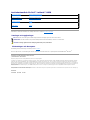 1
1
-
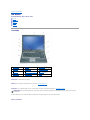 2
2
-
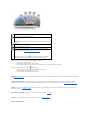 3
3
-
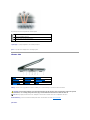 4
4
-
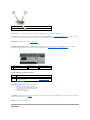 5
5
-
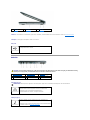 6
6
-
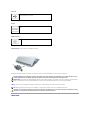 7
7
-
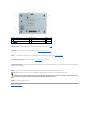 8
8
-
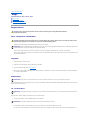 9
9
-
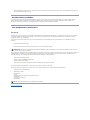 10
10
-
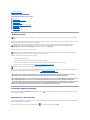 11
11
-
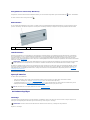 12
12
-
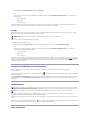 13
13
-
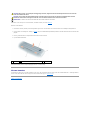 14
14
-
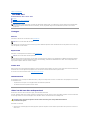 15
15
-
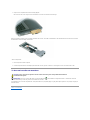 16
16
-
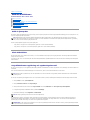 17
17
-
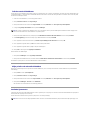 18
18
-
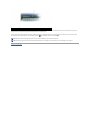 19
19
-
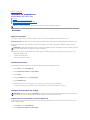 20
20
-
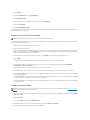 21
21
-
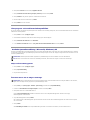 22
22
-
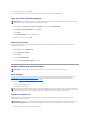 23
23
-
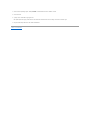 24
24
-
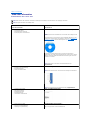 25
25
-
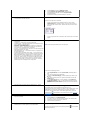 26
26
-
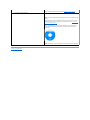 27
27
-
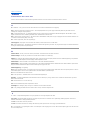 28
28
-
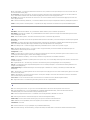 29
29
-
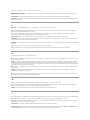 30
30
-
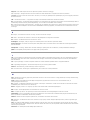 31
31
-
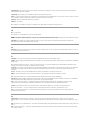 32
32
-
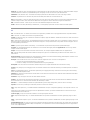 33
33
-
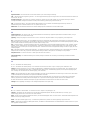 34
34
-
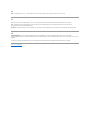 35
35
-
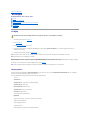 36
36
-
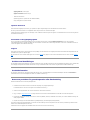 37
37
-
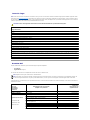 38
38
-
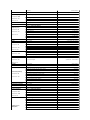 39
39
-
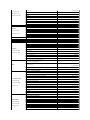 40
40
-
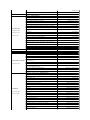 41
41
-
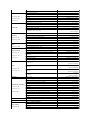 42
42
-
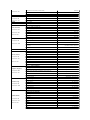 43
43
-
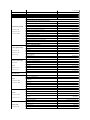 44
44
-
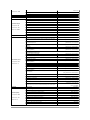 45
45
-
 46
46
-
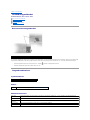 47
47
-
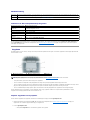 48
48
-
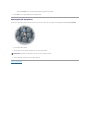 49
49
-
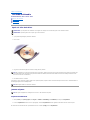 50
50
-
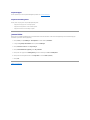 51
51
-
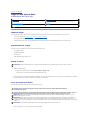 52
52
-
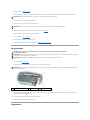 53
53
-
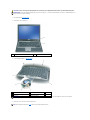 54
54
-
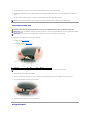 55
55
-
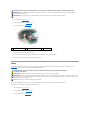 56
56
-
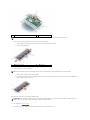 57
57
-
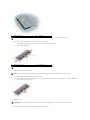 58
58
-
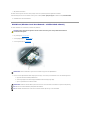 59
59
-
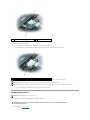 60
60
-
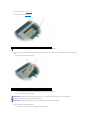 61
61
-
 62
62
-
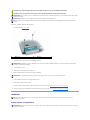 63
63
-
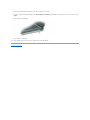 64
64
-
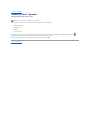 65
65
-
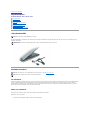 66
66
-
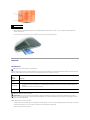 67
67
-
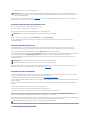 68
68
-
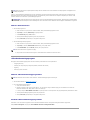 69
69
-
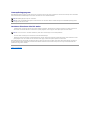 70
70
-
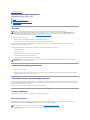 71
71
-
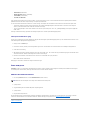 72
72
-
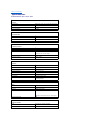 73
73
-
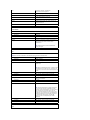 74
74
-
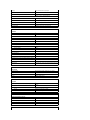 75
75
-
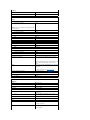 76
76
-
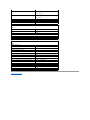 77
77
-
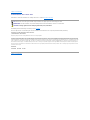 78
78
-
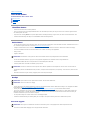 79
79
-
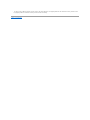 80
80
-
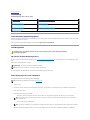 81
81
-
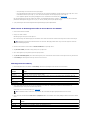 82
82
-
 83
83
-
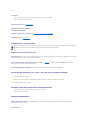 84
84
-
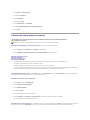 85
85
-
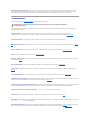 86
86
-
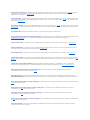 87
87
-
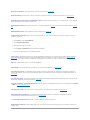 88
88
-
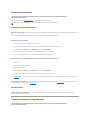 89
89
-
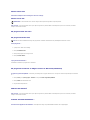 90
90
-
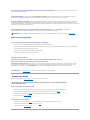 91
91
-
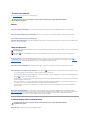 92
92
-
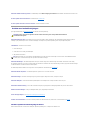 93
93
-
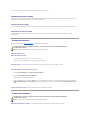 94
94
-
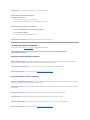 95
95
-
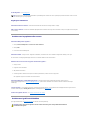 96
96
-
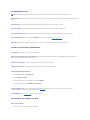 97
97
-
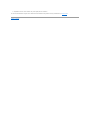 98
98
-
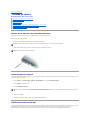 99
99
-
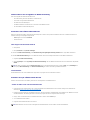 100
100
-
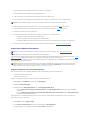 101
101
-
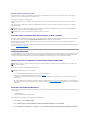 102
102
-
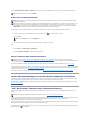 103
103
-
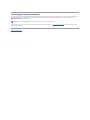 104
104
Relaterade papper
-
Dell Latitude D620 ATG Användarguide
-
Dell Vostro 1500 Bruksanvisning
-
Dell Latitude X1 Användarguide
-
Dell Latitude D820 Användarguide
-
Dell Vostro 1700 Bruksanvisning
-
Dell latitude d620 Snabbstartsguide
-
Dell Latitude D420 Användarguide
-
Dell Latitude D410 Användarguide
-
Dell Latitude D610 Användarguide
-
Dell Latitude D620 ATG Snabbstartsguide